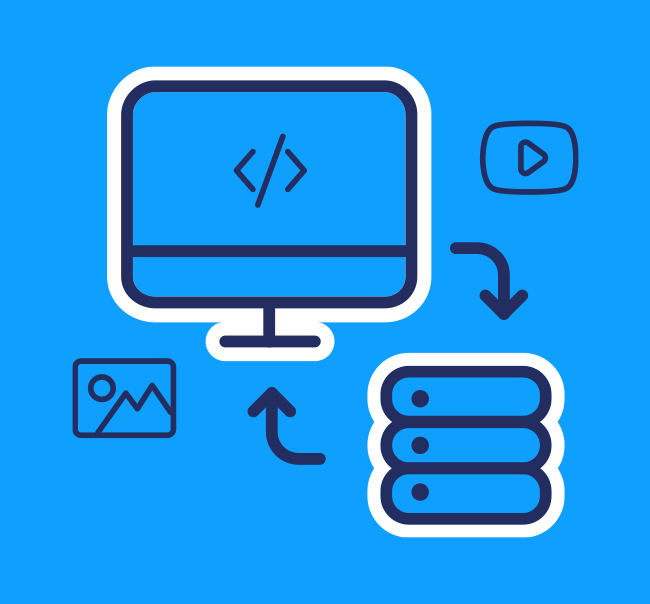So optimieren Sie Ihr WLAN mit Apps
Blog| Lesezeit: 5 Minuten
Veröffentlicht: 15. Oktober 2024 Zuletzt bearbeitet: 11. November 2024
Mit WLAN-Apps lässt sich unter anderem die Leistung des heimischen Drahtlosnetzes verbessern. Wir zeigen, welche WLAN-Apps sich eignen und wie Sie damit Ihr WLAN optimieren können.
Sind Sie nie so richtig zufrieden mit der Leistung Ihres WLAN? Haben Sie irgendwie immer das Gefühl, nicht mit der optimalen Geschwindigkeit im Internet unterwegs zu sein oder dass die WLAN-Abdeckung ungenügend ist? Dann können Ihnen WLAN-Apps vielleicht Hilfe bieten.
Denn für die Optimierung des heimischen WLAN gibt es mittlerweile verschiedene Analysetools. Viele dieser WLAN-Apps sind zumindest in der Basisversion gratis. Wir zeigen Ihnen, wie Sie diese praktischen Tools zur Optimierung Ihres Heimnetzes verwenden können.
Was sind WLAN-Analyse-Apps?
WLAN-Analyse-Apps sind Tools zum Überwachen und Optimieren von drahtlosen Netzen. Sie helfen dabei, Informationen über die Leistung eines WLAN zu sammeln und mögliche Probleme zu erkennen. IT-Fachleute nutzen diese Apps, um sicherzustellen, dass ein Netzwerk stabil, schnell und effizient funktioniert.
Was sind die Funktionen von WLAN-Apps?
Es gibt zahlreiche WLAN-Apps mit verschiedenen Funktionen. Zu den verbreitetsten Funktionen gehören:
- WLAN-Abdeckung anzeigen: WLAN-Apps können anzeigen, welche Bereiche ein starkes WLAN-Signal haben und wo es schwächer wird.
- Kanalanalyse: Sie analysieren die genutzten Kanäle und helfen, mit vielen Geräten überfüllte Kanäle zu identifizieren.
- Messung der Signalstärke: Die Apps zeigen die Signalstärke des Netzwerks an, was nützlich ist, um den besten Standort für den Router zu bestimmen.
- Geräteerkennung: Sie können sehen, welche Geräte mit dem WLAN-Netzwerk verbunden sind.
- Messung der Geschwindigkeit: Viele WLAN-Apps bieten ausserdem die Möglichkeit, die Geschwindigkeit des Internets zu testen.
Sie möchten keine Beiträge mehr verpassen? Dann abonnieren Sie unseren monatlichen Newsletter!
Welche sind die beliebtesten WLAN-Analyse-Apps?
Folgende WLAN-Apps eignen sich gut für Privatnutzerinnen und -nutzer:
NetSpot
- Einfach zu bedienende Oberfläche
- Geeignet für Anfänger und Fortgeschrittene
- Bietet WLAN-Analyse und Heatmap-Erstellung
- Verfügbar für Windows und Mac
- Kostenlose Version mit Basisfunktionen verfügbar
Homedale Wi-Fi / WLAN Monitor
- Kostenloses Tool für Windos und MacOS
- Einfache Bedienung auch für Laien
- Analysiert umliegende Netzwerke und hilft bei der Fehlerbehebung
- Bietet grundlegende WLAN-Optimierungsfunktionen
Homedale Wi-Fi / WLAN Monitor herunterladen
WiFi Analyzer
- Kostenlos im Microsoft Store erhältlich für Windows
- Sehr benutzerfreundlich und einfach zu bedienen
- Zeigt verfügbare Netzwerke, Signalstärken und Kanalauslastung an
- Hilft bei der Auswahl des besten WLAN-Kanals
Acrylic Wi-Fi
- Kostenlose Version für grundlegende Analysen verfügbar
- Einfach zu bedienende Oberfläche
- Zeigt detaillierte Informationen zu umliegenden Netzwerken
inSSIDer
- Bekanntes und etabliertes Tool
- Bietet eine übersichtliche Visualisierung der WLAN-Umgebung
- Kostenpflichtig, aber mit benutzerfreundlicher Oberfläche
Insbesondere beim Finden des optimalen Router-Standortes und der optimalen Kanalwahl sind solche Apps sehr nützlich.
Wie Sie die Kanalauslastung analysieren
- App-Auswahl: Wählen Sie eine geeignete WLAN-Analyse-App wie NetSpot, WiFi Analyzer oder inSSIDer. Diese Apps sind für PC (idealerweise ein Laptop), Smartphones und Tablets verfügbar.
- App starten und scannen: Öffnen Sie die App und lassen Sie das WLAN-Netzwerk scannen. Die meisten Apps tun dies automatisch beim Start.
- Kanalauslastung anzeigen: Suchen Sie in der App nach einer Ansicht, die die Kanalauslastung zeigt. Diese wird oft als Balkendiagramm oder Wellenform dargestellt.
- Daten interpretieren: Hohe Balken oder Spitzen zeigen stark genutzte Kanäle an, niedrige Balken weisen auf weniger ausgelastete Kanäle hin.
- Zeitliche Analyse: Beobachten Sie die Auslastung über einen gewissen Zeitraum, um Muster oder Spitzenzeiten zu erkennen.
- Optimierung: Basierend auf den Ergebnissen können Sie weniger genutzte Kanäle für Ihr WLAN wählen.
Wie Sie weniger genutzte Kanäle für Ihr WLAN wählen
Obwohl man die Frequenzwahl am besten dem Router (Einstellung «automatische Kanalwahl») überlässt, kann eine manuelle Kanalwahl aufgrund der Resultate einer Analyse der Kanalbelegung durchaus zu einer weiteren Verbesserung führen.
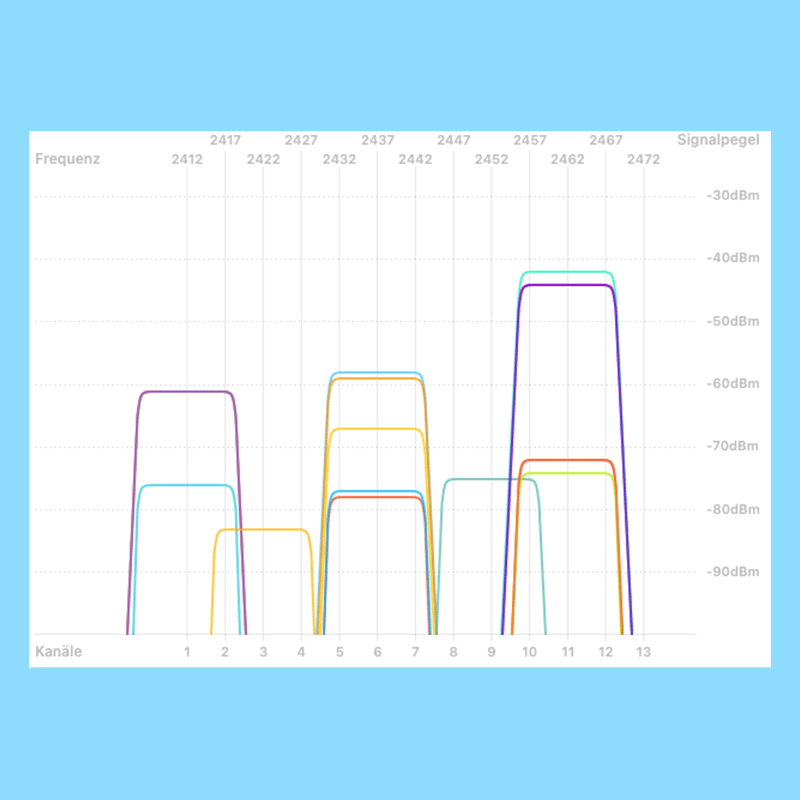
Im 2,4-GHz-Band wählen Sie dabei immer entweder Kanal 1, 6 oder 11, und zwar jenen mit den schwächsten Signalen. Bei etwa gleich starken Signalpegeln wählen Sie den Kanal mit den wenigsten Signalen. In der Abbildung oben wäre beispielsweise Kanal 1 die beste Wahl.
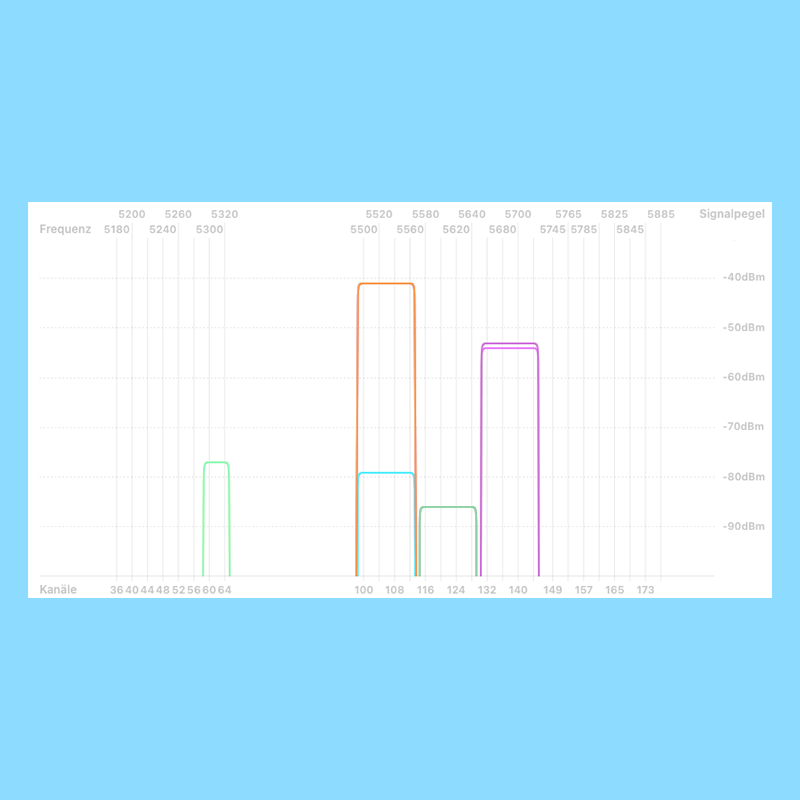
Die zweite Abbildung zeigt ein unüblich stark belegtes 5-GHz-Band. Es ist offensichtlich, dass nur die Kanäle 36 bis 56 frei sind (die Kanäle 149 bis 179 sind in der Schweiz nicht zugelassen). Für einen (üblichen) 80-MHz-Kanal wählen Sie also das Kanalquadrupel 36/40/44/48, welches Kanal 42 bildet (36 und 40 bilden Kanal 38; 44 und 58 bilden Kanal 46).
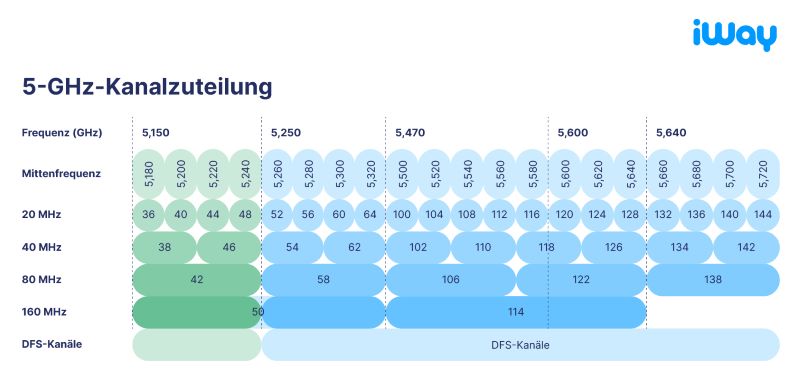
Die meisten Access Points zeigen nur die 20-MHz-Kanäle. Wählen Sie also Kanal 36, 40, 44 oder 46, ist das Resultat bei einem 80-MHz-Kanal immer dasselbe: Kanal 42.
Dynamische Frequenzauswahl
Wegen der dynamischen Frequenzauswahl (DFS, Dynamic Frequency Selection) macht es nur Sinn, Kanäle unter 52 manuell zu wählen, sonst ist die automatische Kanalwahl die bessere Wahl. DFS ist nötig, da das Frequenzspektrum ab Kanal 52 auch von anderen Diensten wie etwa Wetterradaren benutzt wird und diese nicht gestört werden dürfen. Mit DFS kann ein WLAN einen automatischen Kanalwechsel durchführen, falls auf dem verwendeten Kanal ein anderes Signal erkannt wird. Während des Kanalwechsels ist allerdings das WLAN auf 5 GHz für mehrere Minuten nicht verfügbar.
Wie Sie den Router mit Heatmaps optimal platzieren
Die optimale Platzierung des WLAN-Routers oder Access Points hat einen entscheidenden Einfluss auf die Leistungsfähigkeit eines WLAN. Deshalb sollten Sie diesem Aspekt die grösste Aufmerksamkeit schenken.
Als Startpunkt platzieren Sie den Router oder Access Point in der Mitte des abzudeckenden Bereiches – und zwar möglichst hoch, idealerweise an der Decke oder an der Wand sehr nahe der Decke.
Nun können Sie prüfen, wie gut die WLAN-Abdeckung ist. Dazu sollten Sie die Signalqualität an möglichst vielen Orten ermitteln und grafisch darstellen. Dafür bieten einige Apps eine Funktion für sogenannte Heatmaps.
Eine Heatmap ist eine graphische Darstellung von Daten einer Matrix oder Tabelle, bei der Farben für die Werte verwendet werden. Die Farben repräsentieren dabei die Intensität oder Häufigkeit eines Werts. Je nach dem gewählten Farbschema werden höhere Werte beispielsweise in wärmeren Farben wie Rot oder Gelb und niedrigere Werte in kühleren Farben wie Blau dargestellt.
WLAN-Analyse-Apps erlauben es nun, Messpunkte aufzunehmen und auf einer Karte im Raum darzustellen. Leider gibt es die Heatmap-Funktion meistens nur in Bezahl-Apps oder als kostenpflichtige In-App-Kauf.
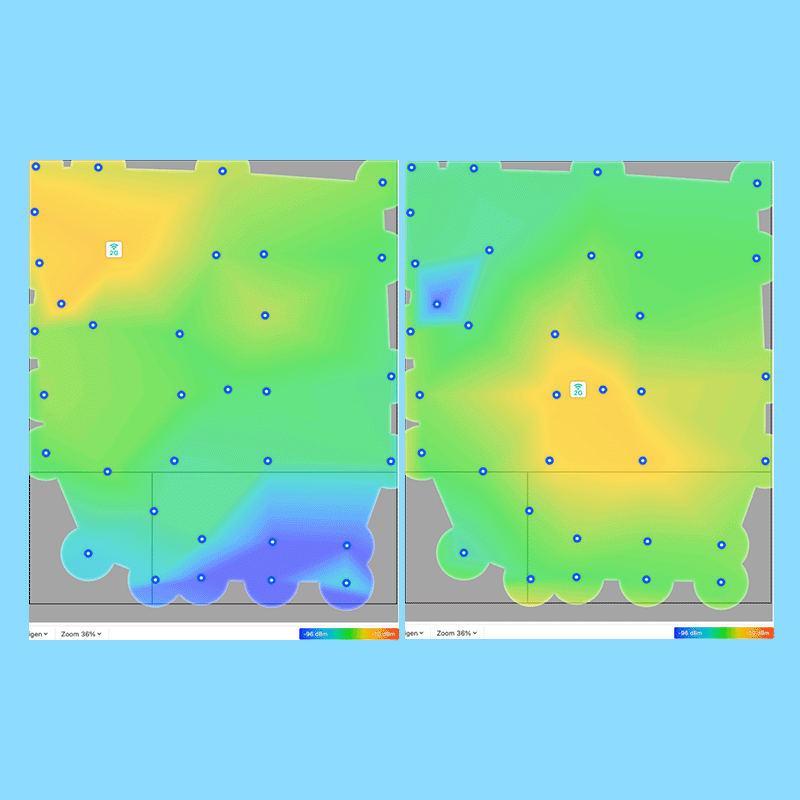

Henry Salzmann ist CISO und seit 2018 bei iWay. Der diplomierte Elektroingenieur begeistert sich für WLAN, TV, Telefonie und Sicherheit. Seine Steckenpferde sind Smart Home, Amateurfunk und Making.